Hoe utc naar est in excel te converteren (eenvoudige formule)
Eastern Standard Time ( EST ) loopt vijf uur achter op de Coördineerde Universele Tijd ( UTC ).
Dus als het 20:00 uur UTC is, is het 15:00 uur EST .
Om UTC-datetimes naar EST-datetimes in Excel te converteren, kunt u de volgende eenvoudige formule gebruiken:
= A2 -5/24
Deze specifieke formule converteert de UTC-datum/-tijd in cel A2 naar een EST-datum/-tijd.
Opmerking : we moeten 5/24 in de formule gebruiken omdat datums en tijden in Excel als dagen worden opgeslagen. Als we eenvoudigweg 5 zouden aftrekken, zouden we in plaats daarvan 5 dagen van de datum/tijd aftrekken.
Het volgende voorbeeld laat zien hoe u deze formule in de praktijk kunt gebruiken om UTC-tijden naar EST-tijden in Excel om te zetten.
Voorbeeld: Converteer UTC naar EST in Excel
Laten we zeggen dat we een lijst met datums en tijden in Excel hebben die momenteel in UTC zijn:
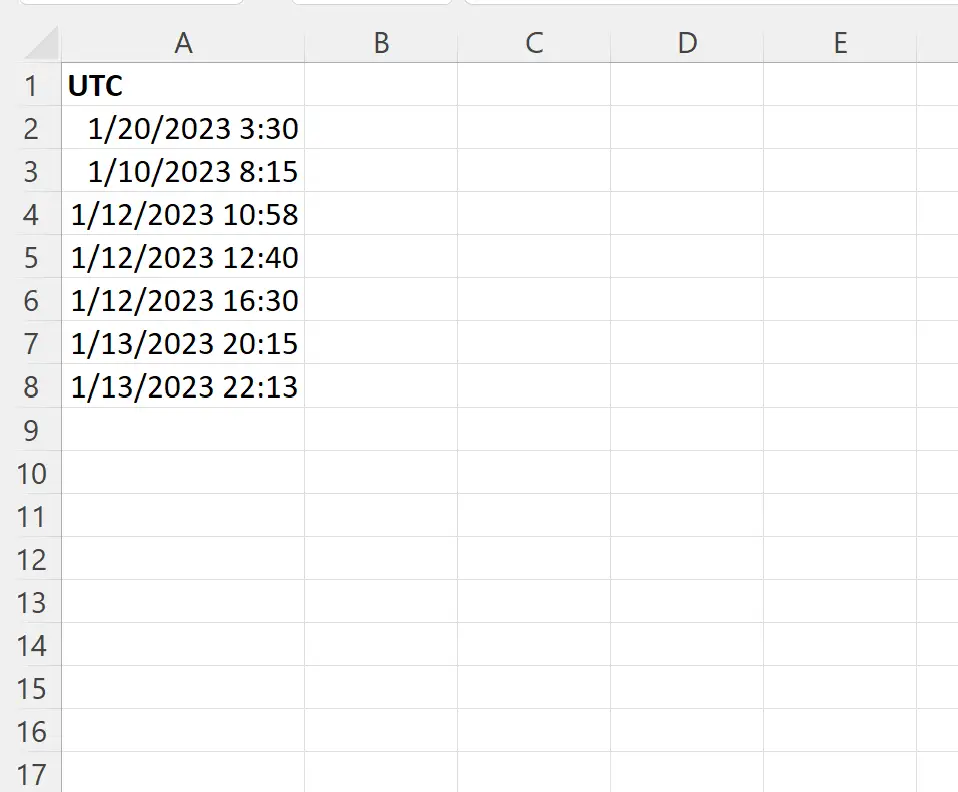
Stel dat we elke UTC-tijd willen converteren naar EST-tijd.
Om dit te doen, kunnen we de volgende formule in cel B2 typen:
= A2 -5/24
We kunnen vervolgens op deze formule klikken en deze naar elke resterende cel in kolom B slepen:
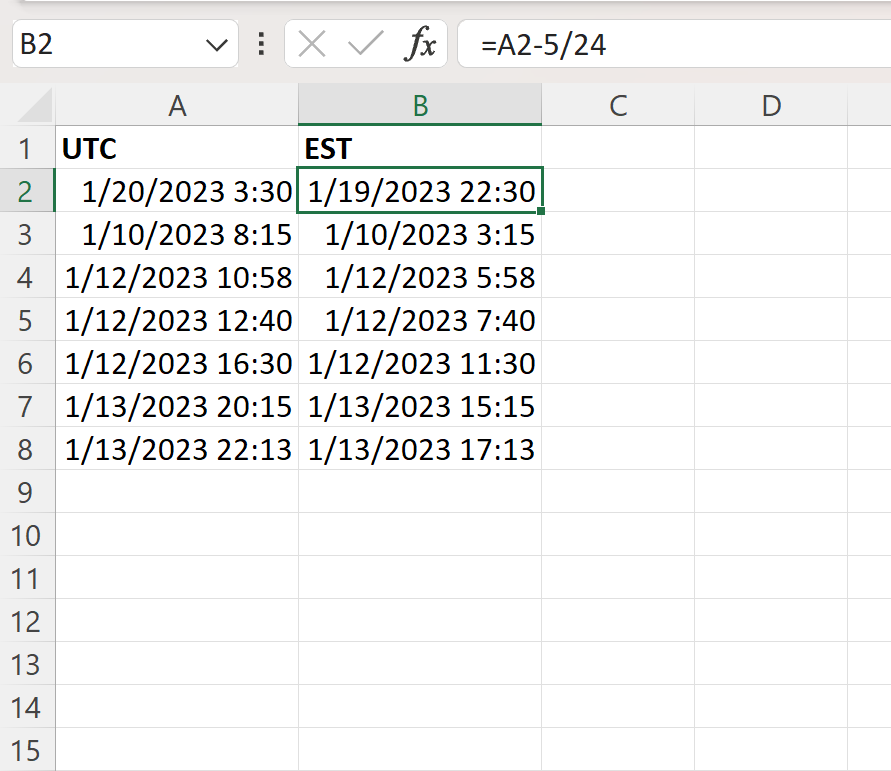
Kolom B geeft nu elke UTC-tijd in kolom A weer als EST-tijd.
Bijvoorbeeld:
- 20-01-2023 3:30 uur UTC is gelijk aan 19-01-2023 22:30 uur EST .
- 01/10/2023 8:15 uur UTC is gelijk aan 01/10/2023 3:15 uur EST .
- 12-01-2023 10:58 in UTC is gelijk aan 12-01-2023 10:58 in EST .
Enzovoort.
Houd er rekening mee dat elke datum/tijd in kolom B precies vijf uur later is dan elke datum/tijd in kolom A.
Als u elke datum/tijd met AM- en PM-waarden wilt weergeven, markeert u het bereik A2:B8 en drukt u op Ctrl+1 .
In het venster Cellen opmaken dat verschijnt, kiest u Aangepast in de lijst Categorie en typt u vervolgens m/d/jj u:mm AM/PM;@ in het vak Type :
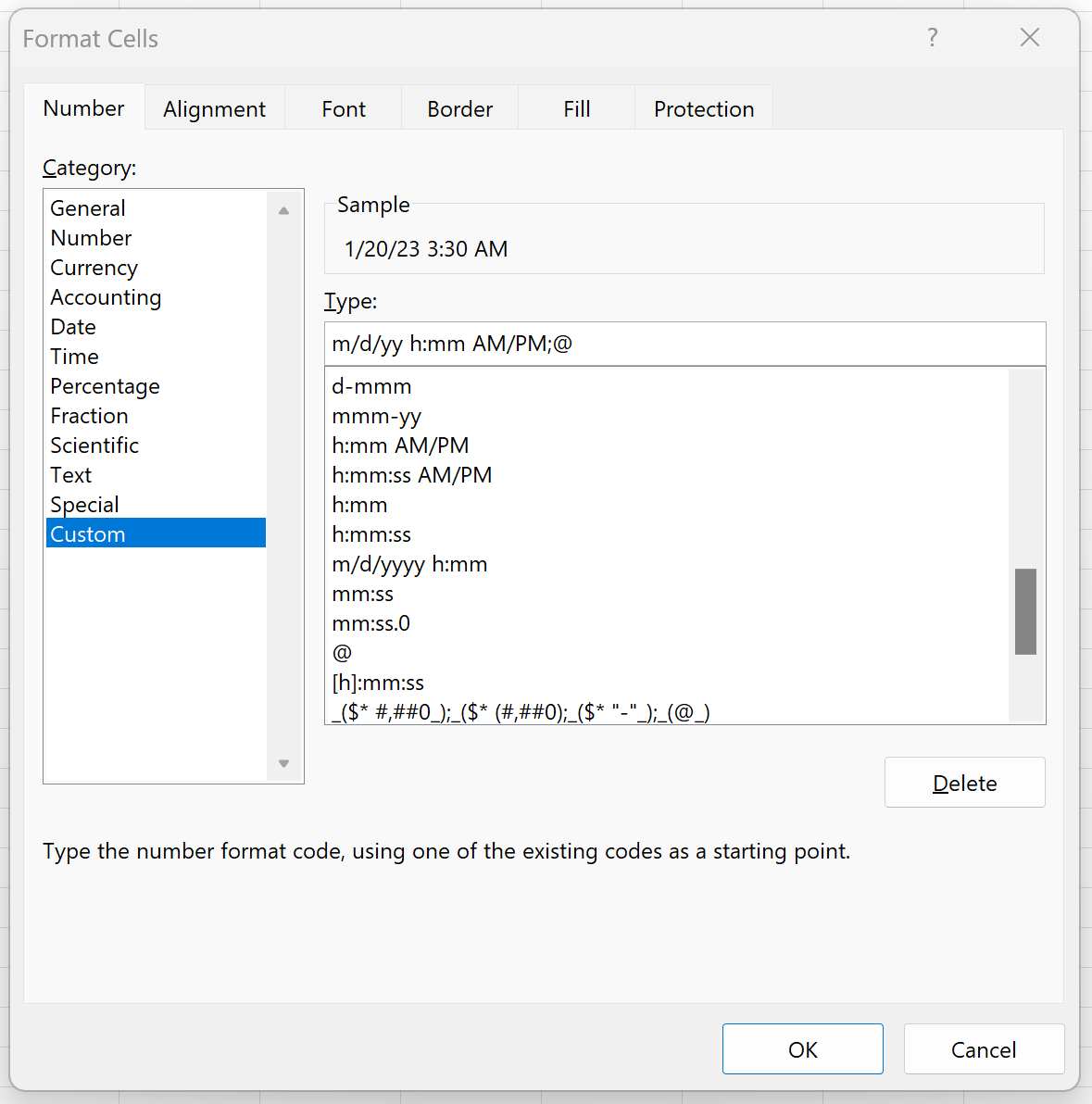
Zodra u op OK drukt, wordt elke datum/tijd weergegeven met AM- en PM-waarden:
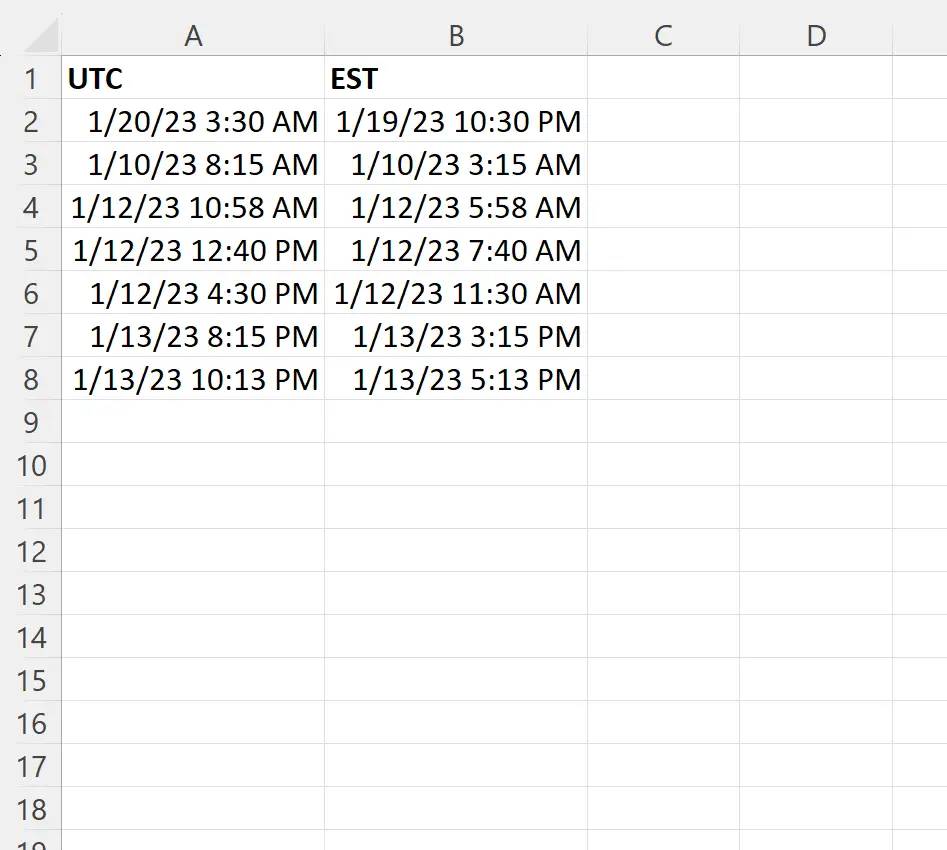
Opmerking : u kunt een soortgelijke formule gebruiken om elke datum/tijd naar een andere tijdzone te converteren, als u alleen het tijdsverschil tussen de twee tijdzones kent.
Aanvullende bronnen
In de volgende zelfstudies wordt uitgelegd hoe u andere veelvoorkomende bewerkingen in Excel uitvoert:
Hoe duur naar minuten te converteren in Excel
Hoe datum naar maand en jaar te converteren in Excel
Hoe u maanden tot nu toe kunt toevoegen in Excel